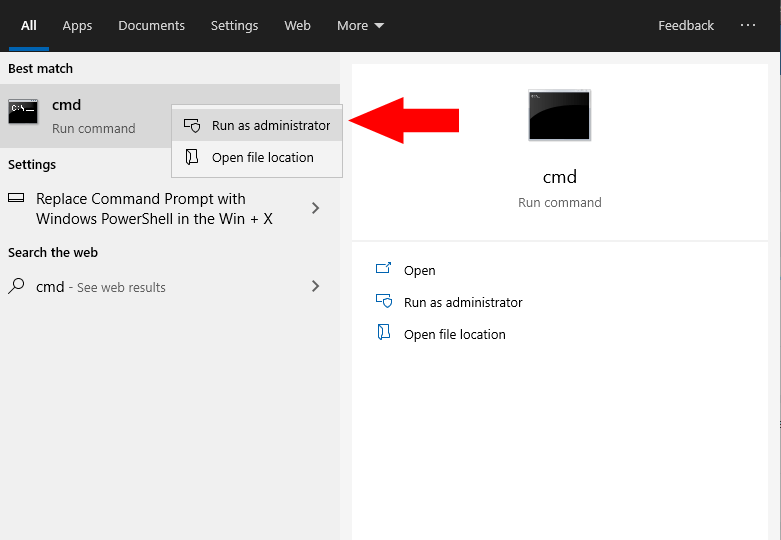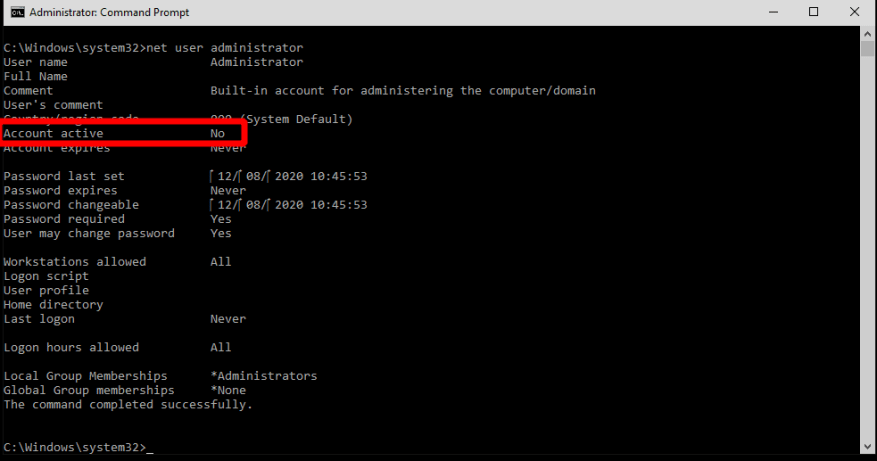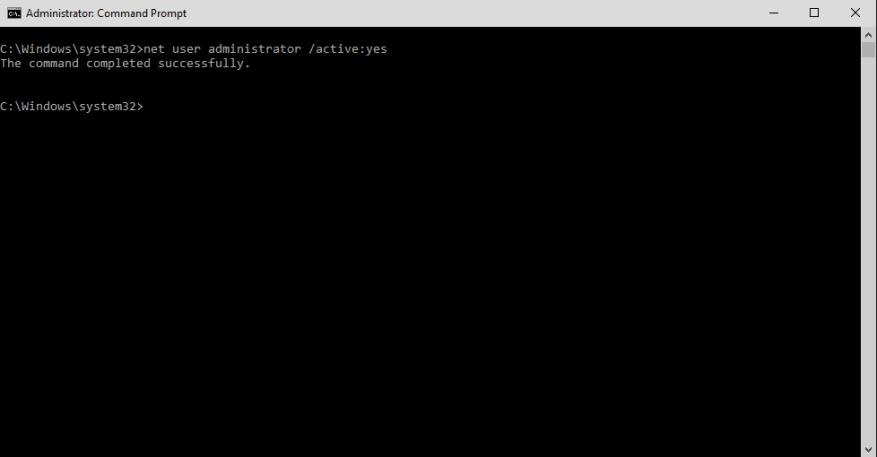O Windows 10 vem com uma conta de administrador padrão que pode ser usada no lugar de uma conta de usuário normal ao fazer alterações administrativas. A conta está desabilitada por padrão.
A maneira mais simples de ativar a conta de administrador é por meio do prompt de comando. Inicie o prompt de comando no menu Iniciar (procure por “cmd”). Clique com o botão direito do mouse no resultado da pesquisa e selecione “Executar como administrador”.
Em seguida, digite “net user administrator” no prompt de comando e pressione enter. Você deve ver uma lista de dados aparecer – se você olhar para a linha “Conta ativa”, a conta está inativa.
Para habilitá-lo, digite “net user administrator /active:yes” e pressione enter. Execute o comando anterior novamente para confirmar a alteração.
Com a conta ativada, agora você poderá acessá-la na tela de login. Você pode fazer login como Administrador para resolver problemas com sua própria conta ou outros administradores na máquina.
É uma prática recomendada desabilitar o Administrador padrão quando não for necessário para mitigar os riscos de segurança. Para fazer isso, repita o procedimento acima, substituindo “/active:no” no segundo comando.
Perguntas frequentes
Como habilitar ou desabilitar a conta de administrador padrão no Windows 7?
Ative ou desative a conta de administrador padrão. No Vista e no Windows 7, a conta de administrador está desabilitada por padrão. Essa conta pode ser habilitada executando o seguinte comando no prompt de comando do administrador elevado. Consulte Como abrir o prompt de comando elevado.
Como habilito a conta de administrador interna no Windows 10?
Habilite a conta de administrador interna no Windows. Primeiro, você precisará abrir um prompt de comando no modo de administrador clicando com o botão direito do mouse e escolhendo “Executar como administrador” (ou use o atalho Ctrl+Shift+Enter na caixa de pesquisa). Observe que isso funciona da mesma forma em todas as versões do Windows.
Como alterar o status da conta de administrador no Windows 10?
Etapa 1: pressione Windows + R para invocar a janela Executar.Etapa 2: digite gpedit.msc e pressione Enter para abrir o Editor de Grupo Local. Etapa 3: Navegue até Configuração do computador > Configurações do Windows > Configurações de segurança > Políticas locais > Opções de segurança. Etapa 4: clique duas vezes na política de Contas: status da conta do administrador no painel direito.
Como encontrar as propriedades da conta de administrador no Windows 10?
Quando a janela Gerenciamento do computador for aberta, expanda Ferramentas do sistema > Usuários e grupos locais > Usuários. No painel do lado direito, clique duas vezes na conta do administrador. Ele abrirá sua janela Propriedades.
Como habilito a conta de administrador no Windows 7?
No Vista e no Windows 7, a conta de administrador está desabilitada por padrão. Essa conta pode ser habilitada executando o seguinte comando no prompt de comando do administrador elevado. administrador de usuário de rede /ativo:sim. Consulte Como abrir o prompt de comando elevado.
Como desabilito a conta de administrador no Microsoft Management Center?
Abra o MMC e selecione Usuários e Grupos Locais. Clique com o botão direito do mouse na conta Administrador e selecione Propriedades. A janela Propriedades do administrador é exibida. Na guia Geral, desmarque a caixa de seleção A conta está desativada.
Como posso obter ajuda com a conta de administrador no Windows?
Para obter ajuda com a conta de administrador em seu próprio PC, tente uma destas páginas: Faça login como administrador Exclua uma conta chamada “Administrador” Controle de conta de usuário Esta conta é usada quando você faz login no sistema usando o modo de auditoria ou quando você adicione scripts ao passo auditUserconfiguration. Habilitando a conta de administrador interna
Como habilitar ou desabilitar o administrador padrão no Windows 10?
Siga as etapas para habilitar o administrador padrão no PC. Abra o Menu Iniciar e digite CMD. Agora clique com o botão direito sobre ele e clique em Executar como administrador. Digite o seguinte comando para habilitar o administrador oculto: net user administrator /active:yes. Reinicie o PC e tente fazer login na conta de administrador.
Como atualizar de usuário para administrador no Windows 10?
Pressione Windows + R para abrir a caixa de diálogo Executar, digite “netplwiz” e pressione Ctrl + Shift + Enter para iniciá-lo com privilégios administrativos. Quando o prompt do Controle de Contas de Usuário aparecer, selecione “Sim”. Na janela “Contas de usuário”, selecione a conta que você deseja atualizar de usuário para administrador e selecione “Propriedades”.
Como altero o tipo de conta de usuário no Windows 10?
Pressione a tecla Windows + X para abrir o menu Power User e selecione Control Panel. Clique em Alterar tipo de conta. Clique na conta de usuário que você deseja alterar. Clique em Alterar o tipo de conta.
Como faço para alterar a conta de administrador no Windows 10?
Para alterar a conta de Administrador e adicionar um membro da família, você deve estar logado como Administrador. Siga as etapas abaixo para alterar uma conta de usuário. Pressione a tecla Windows + X para abrir o menu Power User e selecione Control Panel. Clique em Alterar tipo de conta.